小米平板6Max如何设置闹钟铃声
小米 Pad 6 Max是一款采用了最新处理器的新机型,作为小米今年推出的新款,想必很多消费者们对于这款手机都是很喜欢的,入手之后肯定会当做主力机来使用,为了能够让大家更好的使用这款手机,小米通小编今天为大家带来小米平板6Max怎么设置闹钟铃声,不会用这个功能的用户们就来一起看看下面的教程吧!
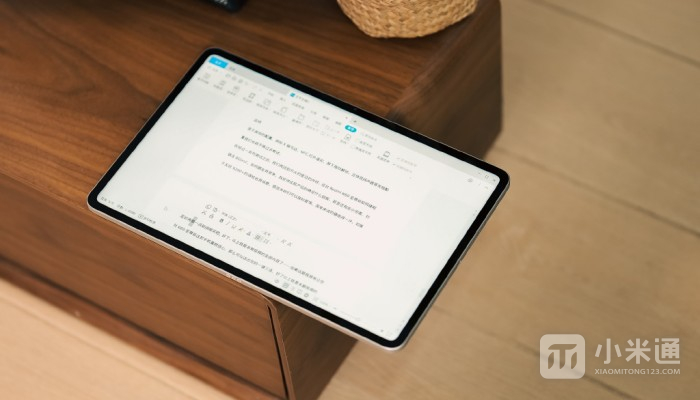
小米平板6Max怎么设置闹钟铃声?小米平板6Max闹钟铃声的设置方法
1、打开声音与振动
进入手机设置界面,点击“声音与振动”选项
2、打开闹钟铃声设置
点击“闹钟铃声”选项
3、打开全部铃声
点击“全部铃声”选项
4、打开在线铃声
点击“选取在线铃声”选项
5、选择铃声
搜索喜欢的铃声,点击右侧”三个点“
6、添加铃声
在弹出的窗口中选择”闹钟铃声“
7、设置闹钟铃声
返回闹钟铃声设置界面,找到刚刚添加的铃声,点击右侧”应用“即可
小米 Pad 6 Max这款手机的性能表现很好,功能也相当强大的,文章中关于小米平板6Max怎么设置闹钟铃声的教程介绍相信大家已经有所了解了,今天的内容就到这里了,谢谢大家的观看。

































